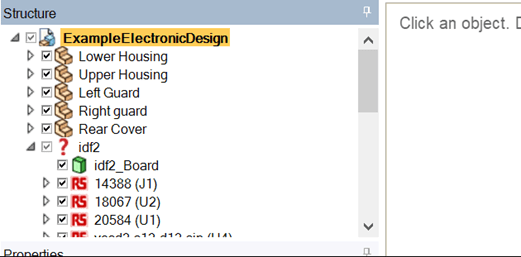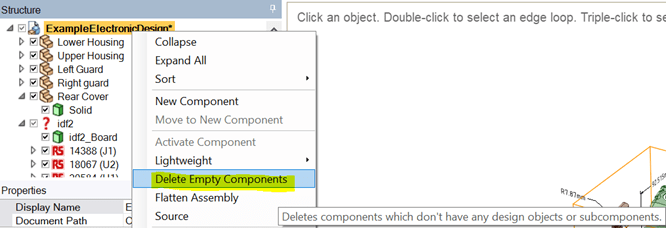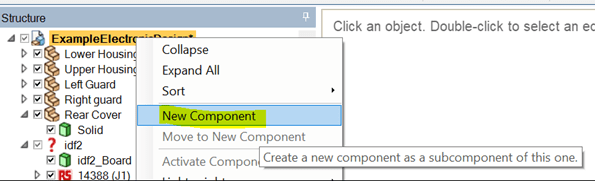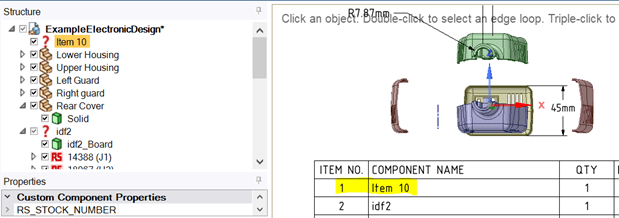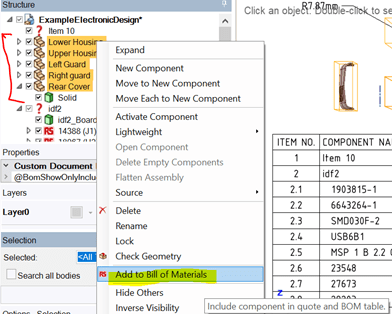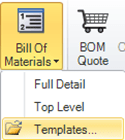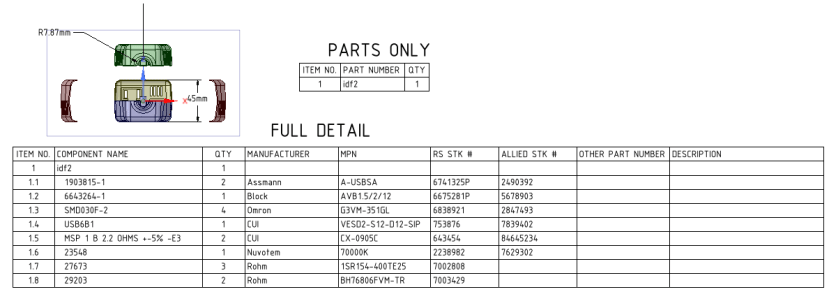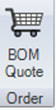【DesignSpark Mechanical】部品見積もり機能の使い方
フォローHow do you feel about this tutorial? Help us to provide better content for you.
Thank you! Your feedback has been received.
There was a problem submitting your feedback, please try again later.
What do you think of this tutorial?
このチュートリアルの対象利用者:
DesignSpark Mechanical V6.0部品見積もり機能は、設計に使用している部品表を作成してくれる、便利なツールです。部品表(BoM: Bill of Materials)が設計に正確に沿っている必要がありますが、確実にこれを保障するため、いくつかの留意点があります。
1. 部品表は、ストラクチャーツリーをもとに作成される
ストラクチャーツリー内のそれぞれのコンポーネントには、⊳をクリックしたときに何かしらの物理構造が含まれていなけれななりません。もし、⊳をクリックした際に何も表示されない場合、それは空のコンポーネントと呼ばれ、実際にはモデル上に存在しないのに、部品表に入ってしまいます。この空のコンポーネントが作成される主な原因としては、部品をトリプルクリックし、削除したことが挙げられます。この際、モデル上は削除されますが、ストラクチャーツリーには、空のコンポーネントとして残ってしまいます。残っているのか不明な場合は、部品表作成の前に、より上部のファイル名を右クリックし、「空のコンポーネントを削除」をクリックしてください。(下図参照)
逆に言えば、部品表にのみ追加したいアイテムがあれば、モデルに表示しなくても、ストラクチャーツリー上に追加することで対応可能です。例えば、ケーブルタイや熱収縮チューブを消耗品として追加できます。このようにして追加するには、ストラクチャーツリー上のファイル名を右クリックし、「新規コンポーネントを生成」をクリックしてください。
この時、追加したコンポーネントには名前を付けることができ、部品表リストに即座に反映させることができます。モデルには表示されません。
このコンポーネントを部品表に追加したい場合は、コンポーネントを右クリックして、「部品表に追加」を選択します。この際、コンポーネントのプロパティから、部品のデータや説明を入力したり、変更したりすることが可能です。
2. 部品表のフォーマット
部品表に関する機能はデザインタブ内にあり、全体の詳細についてやパーツごとの情報など、様々なフォーマットを変更することができます。以下は、ダウンロード可能な追加テンプレートです。部品表 > テンプレートの順に選択すると、インポートできます。
| Partsonly.scbomtemplate | パーツのみ | 関連する部品番号と数量のみが部品表に記載されます |
| indented.scbomtemplate | インデント | ストラクチャーツリーの構成に従った部品のインデントリスト |
オリジナルの部品表テンプレートをインポートすることも、最終的な部品票をCSVファイルで出力することも可能です。
また、発注の準備が出来次第、デザインタブ > 注文 > 「BOM見積もり」ボタンから、RS Onlineで直接注文することが可能です。